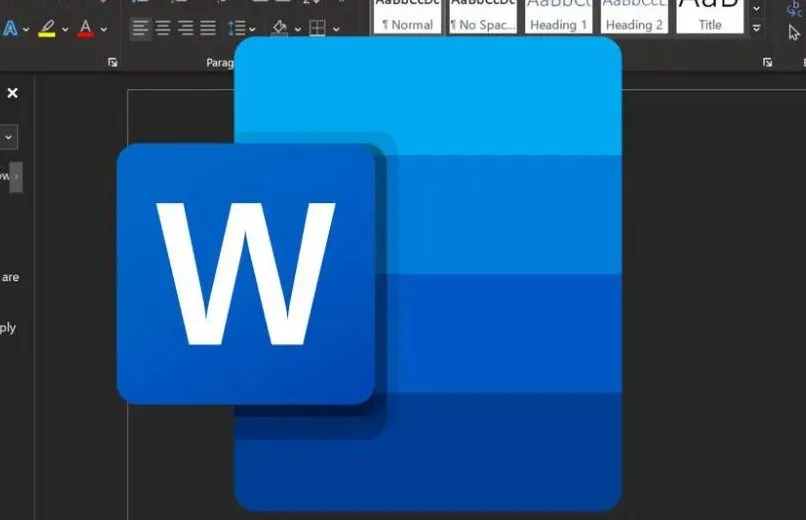إذا تحدثنا عن الوضع المظلم لـ Google Mail وتقويم Google ، والذي يمكن تنشيطه وإلغاء تنشيطه عندما تراه مناسبًا. يجب أن نواصل التعليق على منصة العمل التي يمكن أن يتم فيها ذلك أيضًا. في هذه الحالة نتحدث عن Microsoft Office وجميع البرامج التي تدمجها.
الحقيقة هي أن الوضع المظلم أصبح أحد أفضل الواجهات المرئية لتقليل هذا السطوع الشديد . والسبب هو أنك إذا كنت أحد هؤلاء الأشخاص الذين يستخدمون Outlook أو Word أو PowerPoint أو Excel ، فهذه هي أفضل طريقة لتقليل السطوع.
ومع ذلك ، فمن المعروف مدى احتواء منصات العمل هذه على ورقة بيضاء ، وهذا ضار ، إلى جانب بيئتها. سنقدم لك اليوم أبسط شرح لكيفية تشغيل الوضع المظلم في أي من التطبيقات التي تتكون منها عائلة Microsoft Office
كيفية تمكين الوضع المظلم في Office؟
إنه لأمر مدهش حقًا عدد تطبيقات العلامة التجارية Microsoft 365 التي طبقت أيضًا الوضع الليلي في خياراتها. بمرور الوقت ، تم التعرف على العديد من المزايا التي يمكن أن يوفرها هذا:
- يعد الارتفاع المنخفض للضوء الأزرق الذي أعطاه هذا أحد أفضل ما تم ملاحظته. والسبب هو أنه ، في وقت متأخر ، يمكن أن تتضرر العينين من الضوء المذكور.
- إن توفير البطارية الذي يتم تقليله أمر لا يصدق. بالنسبة لكل من الأجهزة المحمولة وأجهزة الكمبيوتر مثل أجهزة الكمبيوتر المحمولة ، يمكن ملاحظة أنها تدوم لفترة أطول قليلاً من خلال عدم الاضطرار إلى الحفاظ على نفس القدر من الضوء.
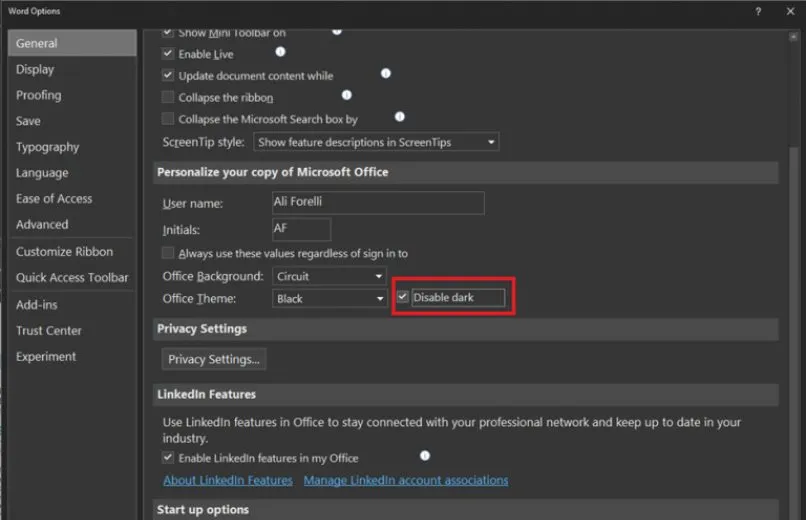
باستخدام هذا ، يمكنك توضيح سبب قيام الشركة المسؤولة عن تحديثات Microsoft Office بتنفيذ الوضع الليلي. تم البحث عن طريقة للتطبيقات التي تدمجها ، بحيث لا تكون رائعة جدًا ، وتكون أكثر راحة لمستخدمي Windows. بهذه الطريقة ، يجعل الوضع المظلم واجهة أكثر إمتاعًا للعيون ، كما هو الحال في الوضع المظلم على YouTube.
كيف تضع Microsoft Word في الوضع الليلي؟
- لتطبيق هذا في برنامج Microsoft Word ، يجب عليك فتحه والانتقال إلى “ملف”. إنه الخيار الأول المعروض في الأعلى.
- الآن ، ستضغط على “خيارات” ، وهي آخر خيار متاح.
- في علامة التبويب التي ستظهر ، سترى إعدادات متعددة ، وستبقى في “عام”
- في قسم “تخصيص نسختك من Microsoft Office” ، يوجد إعداد “سمة Office”.
ستظهر هنا علامة تبويب منسدلة ، وهي التي يمكنك من خلالها اختيار لون نافذة Word. أحدها هو موضوع “الرمادي” ، والمعروف باسم الوضع المظلم للبرنامج. شيء مشابه للبريد الإلكتروني حيث يمكنك وضع أي لون ، ولكن بدون الكثير من الخيارات.
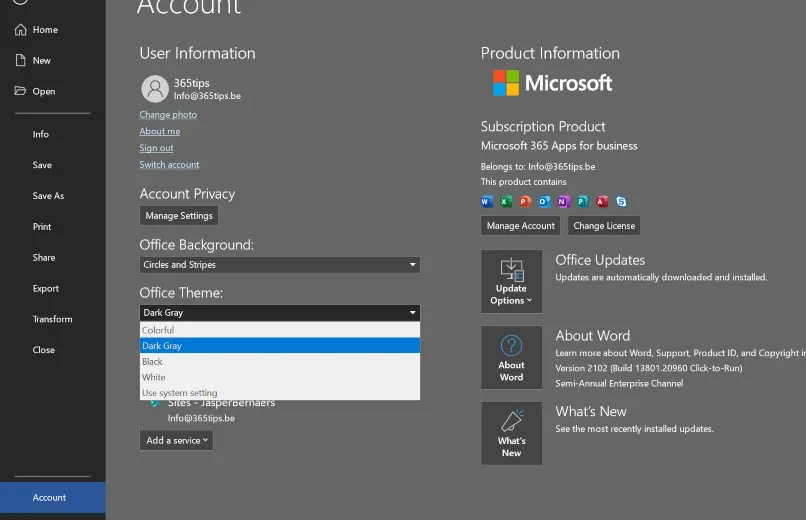
كيفية استخدام PowerPoint في الوضع المظلم؟
الآن ، بالنسبة إلى النظام الأساسي حيث يمكن إجراء العروض التقديمية ، فإن العملية هي نفسها السابقة. ضمن الخيارات التي لدينا في Microsoft Windows من نطاق Office ، كلها متشابهة ، لأن التكوينات هي نفسها. بهذه الطريقة ، من السهل جدًا تنشيط الوضع المظلم في جميع تطبيقاتك.
كيف يتم تنشيط الوضع المظلم في Microsoft Excel؟
هناك حقيقة مثيرة للاهتمام حول هذا النوع من الواجهة وهي أنه إذا قمت بتمكينه على أحد أنظمة Microsoft Office الأساسية ، فإنه ينطبق عليها جميعًا. في الواقع ، من خلال إجراء العملية مرة واحدة في Word ، سيتم تطبيقها على جميع الآخرين تلقائيًا. نظرًا لكون جميع البرامج من نفس العائلة ، إذا تم تعديل أحد الموضوعات ، فسيتم تنفيذه أيضًا في الآخرين ، وهو أمر عملي للغاية من جانبك.
كيفية وضع الوضع المظلم في Microsoft Outlook؟
آخر من هؤلاء المتأثرين ، في حالة وجوده في حزمة برنامج Office ، هو Outlook. لا يتعين عليك فعل أي شيء لهذا إذا كان مثبتًا على جهاز الكمبيوتر الخاص بك أو جهاز Android ، وتواصل تحويل أحد تطبيقات العمل إلى الوضع المظلم.
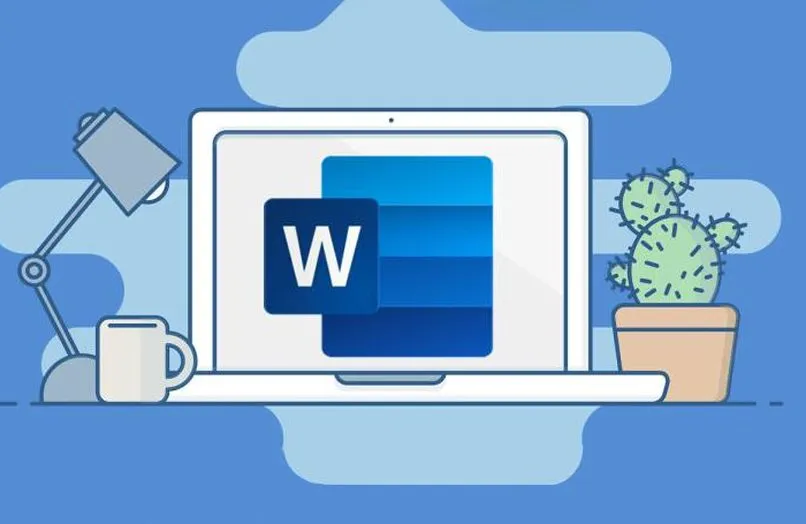
ومع ذلك ، في إصدار صفحة الويب الخاصة به على الإنترنت ، إذا كان عليك تكوينه بنفسك ، لأنه لا ينطبق عليه. للقيام بذلك ، ما عليك سوى الانتقال والدخول إلى صفحة ويب Outlook ووضع البريد الإلكتروني. ثم ، في الإعدادات ، تبحث عن اسم الوضع المظلم وتقوم بتنشيطه وهذا كل شيء.
لماذا لا يظهر الوضع الليلي في Microsoft Office؟
قد يلاحظ الكثير أن هذه الوظيفة لا تظهر في خياراتهم ، لكن من الطبيعي ألا تظهر. إذا كان لديك إصدار قديم جدًا من هذا البرنامج ، فلن تتمكن من الاستمتاع بالوضع المظلم لـ Microsoft office. منذ هذا التحديث ، تم وضعه في الإعدادات في نسخته 2012 وما بعدها .